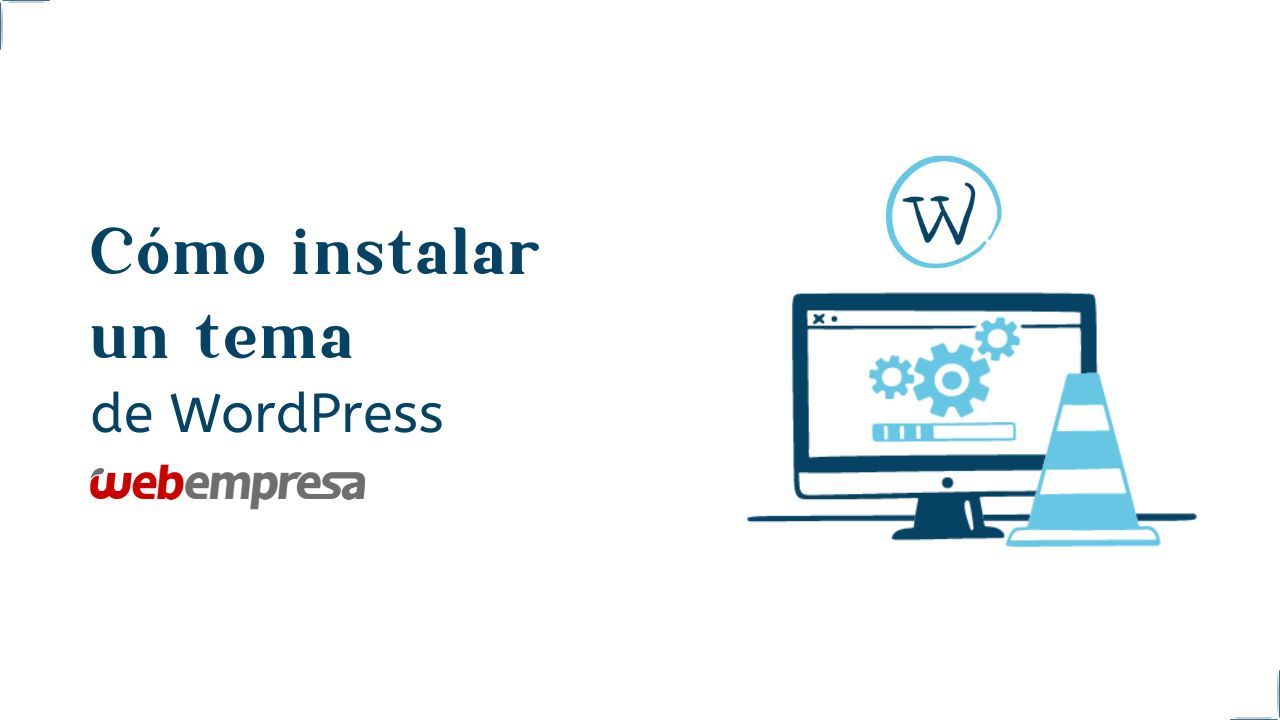
Una vez que ya tienes instalado y configurado tu nuevo blog en WordPress, toca cambiarle el look. Y de eso se encargan los temas.
Un tema WordPress (también conocido como theme o plantilla) es un archivo que se instala en tu blog y que sirve para cambiar su diseño, tanto en estructura como en colores.
Vamos, lo que sería la parte estética del blog.
En esta entrada te voy a enseñar cómo instalar temas en WordPress para que puedas empezar a hacer pruebas con ellos. Pero antes me gustaría hablarte un poco más de cómo afectan a tu blog, ya que no solo se trata de temas meramente estéticos, sino que también van a afectar a su funcionamiento y a la experiencia de usuario.
Tabla de contenidos
¿Cómo afectan los temas al funcionamiento de un blog?
Al momento de instalar un tema en WordPress, muchas veces nos dejamos llevar por lo visual: colores, tipografías, estructuras llamativas. Y claro, es importante que nuestro sitio se vea bien. Pero hay algo igual o incluso más importante: cómo ese tema impacta el rendimiento general del sitio. Porque sí, un tema mal optimizado puede hacer que todo funcione más lento, pese más al cargar o incluso cause errores inesperados.
Velocidad de carga y experiencia de usuario
Cada tema trae consigo su propio conjunto de estilos CSS, scripts JavaScript, tipografías externas e incluso funcionalidades adicionales. Si ese conjunto no está bien optimizado o incluye demasiados recursos innecesarios, nuestro sitio web se vuelve más pesado. Esto se traduce en tiempos de carga más largos y una experiencia de usuario menos fluida.
Imaginemos que un visitante entra a nuestra página y tarda varios segundos en ver el contenido… ¿cuál es la probabilidad de que se quede? Exacto: bastante baja. La velocidad de carga es clave, no solo para mantener a los usuarios interesados, sino también para posicionarnos mejor en buscadores como Google.
Compatibilidad con plugins de optimización
Algunos temas modernos ya vienen preparados para funcionar de forma correcta con plugins de caché, compresión o carga diferida (lazy load). Otros, sin embargo, pueden entrar en conflicto con estas herramientas y dificultar la mejora del rendimiento.
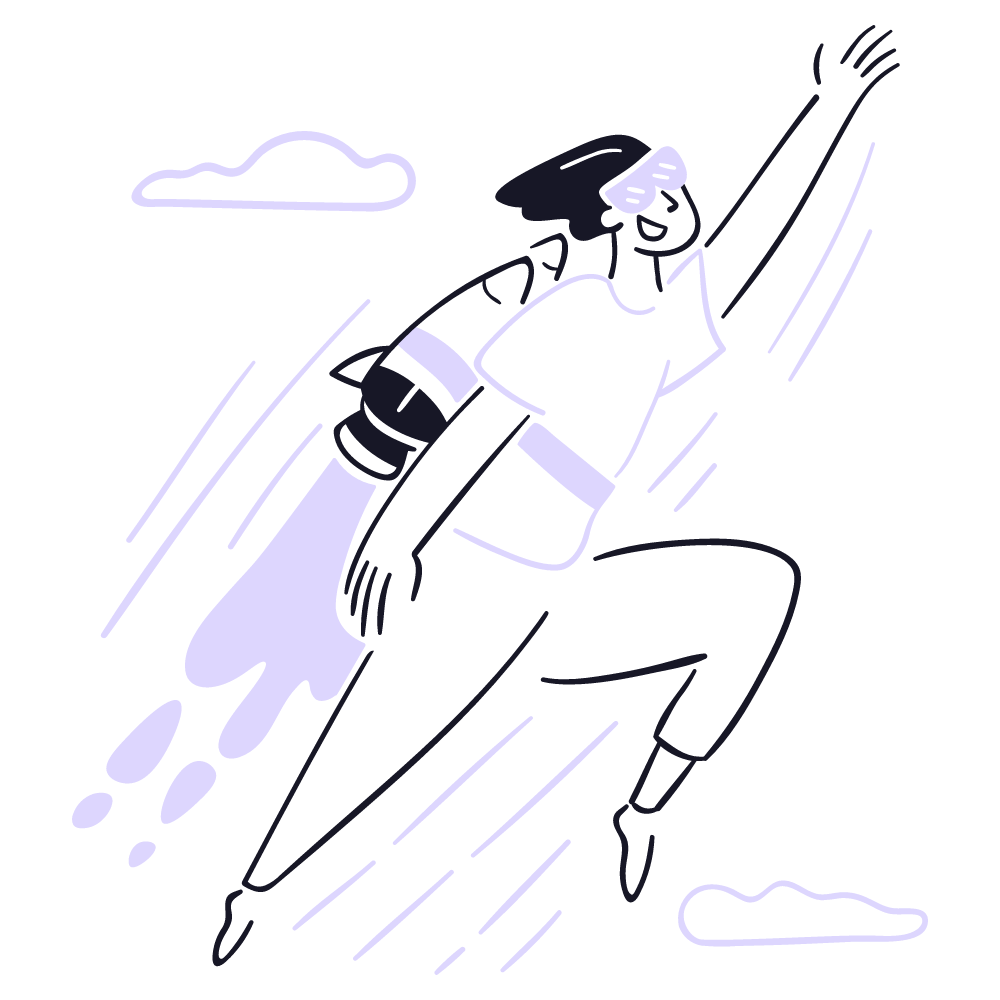
Rendimiento en distintos dispositivos
Un buen tema no solo debe cargarse rápido en ordenadores, también debe adaptarse bien a móviles y tabletas sin sacrificar rendimiento. Algunos temas responsivos están tan bien construidos que cargan solo los recursos necesarios para cada pantalla, mientras que otros cargan todo sin discriminar, ralentizando el sitio en móviles con conexiones más lentas.
Recursos del servidor
Si usamos un tema muy pesado o con muchas funciones (como sliders, builders o efectos), el servidor usa más recursos. Esto puede afectar el rendimiento global, en especial si estamos en un hosting compartido. En sitios con mucho tráfico, ese exceso de carga puede volverse un problema constante.
Actualizaciones y mantenimiento
Otro punto clave es qué tan seguido se actualiza el tema y si está al día con las nuevas versiones de WordPress. Un tema desactualizado puede generar errores, ralentizar el sitio o dejar funciones obsoletas que afectan la carga. Al instalar un tema en WordPress, siempre es buena práctica elegir uno con mantenimiento activo, buena documentación y soporte confiable.
¿Cómo instalar un tema en WordPress?
Ahora que ya tienes más claro cómo elegir una plantilla para tu blog, toca ver cómo se instalan para que empieces a hacer pruebas hasta que encuentres la que mejor se adapta a tus necesidades.
Hay dos formas de instalar un tema en WordPress: una es cogiendo uno directamente desde su repertorio, y la otra es subiéndolo desde tu ordenador.
Vamos a ello.
Cómo instalar un tema en WordPress desde su propio repertorio
En el menú lateral del escritorio WordPress, tienes que ir a Apariencia ➜ Temas [1]
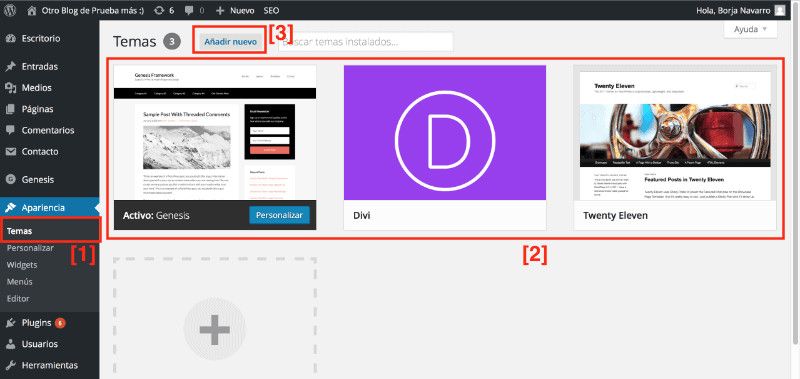
Ahí te saldrá (por así decirlo) el centro de control de los temas de tu blog. Desde ahí instalas y desinstalas todo.
Los recuadros que ves ahí [2] son temas que ya hay instalados, y para instalar uno nuevo tendrás que ir al botón donde pone Añadir nuevo [3].
Desde la nueva pantalla que te aparecerá podrás buscar e instalar los temas que se incluyen en el repertorio del propio WordPress. Esos temas son todo gratuitos: algunos gratuitos al 100%, y otros son una versión menor y gratuita de un tema Premium de pago, para que lo pruebes, pero sin todas las funcionalidades.
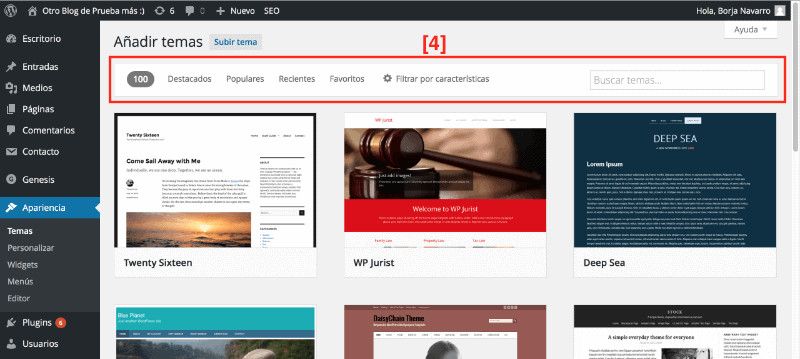
Desde la barra de arriba [4] puedes hacer un filtrado de temas por destacados, recientes, populares e incluso por características, y también tienes a la derecha un espacio donde escribir el nombre del tema que estás buscando en caso de que ya sepas cuál quieres.
Para instalar un tema desde ahí pasa el cursor por encima del que te interese y te saldrán nuevas opciones [5] (también puedes hacer clic encima del tema para ver una descripción del mismo antes de instalarlo).
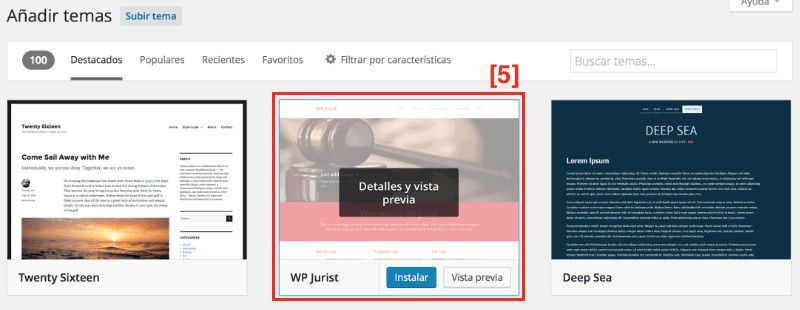
Si haces clic en el botón azul donde pone Instalar directamente se instalará en tu blog. Para que un tema nuevo sea visible en tu blog, además de instalarlo también hay que activarlo, por lo que no te preocupes por instalar temas que no va a cambiar el diseño de tu blog automáticamente.
También puedes hacer clic en el botón Vista previa para ver una demostración de cómo es el tema sin necesidad de instalarlo.
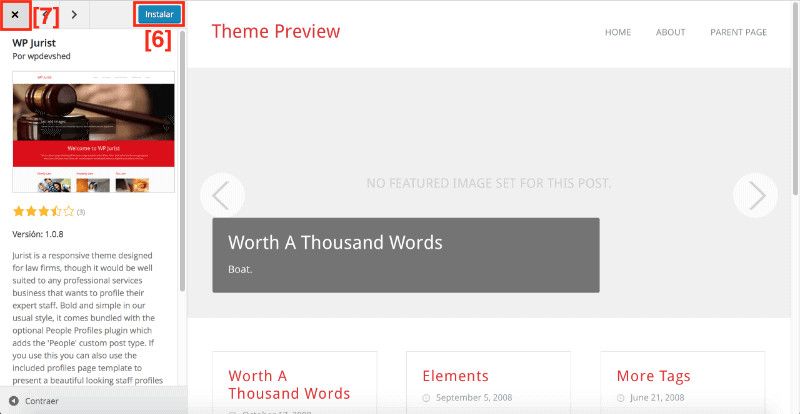
Si te fijas en la imagen, a la izquierda sale una descripción un poco más amplia con las características del tema y a la derecha cómo se ve el tema.
Si te gusta lo que ves, haz clic sobre el botón Instalar que sale arriba a la izquierda [6] o, si no te gusta y quieres salir de esa vista, haz clic sobre la X [7] para cerrar y volver donde estabas.
El caso es que cuando le des a instalar un tema te saldrá una imagen como la siguiente:
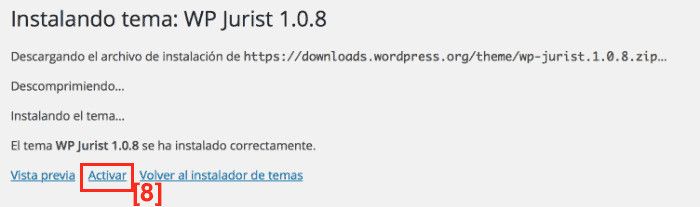
Ahora que el tema está instalado, como te he comentado antes, falta activarlo para que se haga visible el nuevo diseño en tu blog. Para ello haz clic en el botón que pone Activar [8]. Una vez hecho eso, el diseño de tu blog habrá cambiado al del nuevo tema y podrás ver cómo queda con tu propio contenido.
Ten en cuenta que muchas veces de lo que ves en la demo a lo que ves en tu blog se parece más bien poco. Es posible que tengas que reconfigurar algún menú o algún widget para que quede como querías.
Sin embargo, si una vez instalado no lo quieres activar y simplemente lo quieres dejar ahí quieto, haz clic donde pone «Volver a la página de temas».
Cómo instalar un tema en WordPress desde tu ordenador
Ahora que ya hemos visto cómo instalar un tema desde el repertorio de WordPress, vamos a ver cómo instalar un tema que te has descargado en tu ordenador desde la web del desarrollador.
Para ello, tienes que volver a la vista de los temas que puedes instalar desde WordPress, y si te fijas arriba a la izquierda aparecerá un botón que pone Subir tema [9].

Al hacer clic en él, te saldrá la posibilidad de subir un tema desde tu ordenador
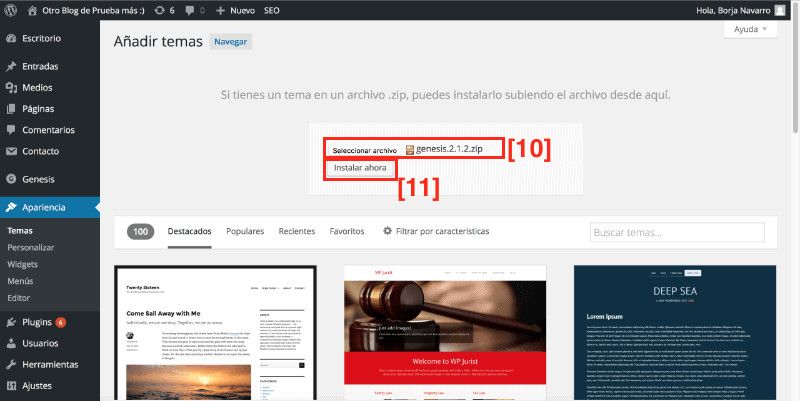
Haz clic en el botón seleccionar archivo y elige el tema que quieras subir.
Aquí es muy importante que tengas en cuenta que los temas se suben en un archivo comprimido en formato ZIP. Así será como lo has descargado directamente desde la web del desarrollador, y así será como tienes que subirlo, sin descomprimirlo en ningún momento, ya que WordPress se encarga de todo.
Una vez que ya tengas el archivo elegido verás que te aparece el nombre y ya puedes hacer clic en el botón Instalar ahora [11] para instalarlo.
Una vez instalado te saldrá una pantalla muy similar a la que hemos visto antes, desde la que podrás activar el nuevo tema para cambiar el diseño del blog, o desde la que podrás volver atrás sin activar el tema y seguir manteniendo el aspecto visual del blog.
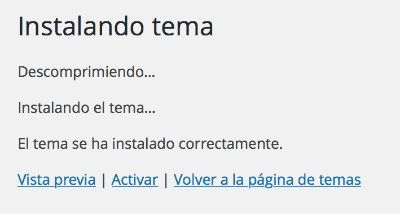
Ya te digo que si no activas un tema después de instalarlo el look de tu blog no va a cambiar.
Cómo instalar un tema mediante FTP
Aunque la mayoría de los usuarios elige métodos más visuales para instalar un tema en WordPress, como hacerlo desde el repositorio o cargando un archivo ZIP, también existe una alternativa más técnica que puede ser muy útil en ciertas situaciones: instalar el tema mediante FTP.
Este método es útil si el panel de WordPress no funciona bien, si el archivo es muy grande para subir desde el navegador o si preferimos trabajar directo con los archivos del sitio. Puede sonar complicado, pero con unos pasos claros y una conexión estable, es manejable.
Lo que tendremos que hacer es:
- Descargamos el archivo ZIP del tema que queremos instalar desde su fuente original (ya sea un tema premium o gratuito).
- Descomprimimos el archivo en nuestro ordenador. Esto generará una carpeta con el nombre del tema.
- Abrimos nuestro cliente FTP, como FileZilla, y nos conectamos al servidor usando nuestras credenciales (host, usuario, contraseña y puerto). Estos datos suelen encontrarse en el panel de control de nuestro hosting.

- Una vez conectados, navegamos hasta la ruta de wp-content > themes
- Subimos la carpeta del tema descomprimido dentro del directorio themes. Esto puede tardar unos minutos, dependiendo del tamaño del tema y la velocidad de conexión.
- Una vez completada la carga, vamos al panel de WordPress > Apariencia > Temas y veremos nuestro nuevo tema listo para ser activado. Solo tenemos que hacer clic en Activar, ¡y listo!
Cómo cambiar temas y desinstalar los que no quieras usar
Ahora que ya sabes cómo se instalan los temas en WordPress toca hacer pruebas con ellos para ver cuál es el que más queda y desinstalar los que no vayas a usar, porque ocupan espacio en tu instalación y además si no los atiendes y mantienes actualizados, aunque no los utilices, podrían comprometer la seguridad de tu sitio si alguno de ellos presenta vulnerabilidades futuras.
Es muy fácil, ya verás. 🤗
Vuelve al principio del todo, a Apariencia ➜ Temas para ver todos los temas que hay instalados en tu blog (has pasado antes por ahí, ¿te acuerdas?).
El que sale en primer lugar es el tema que está instalado y activo en tu blog [12]. Es decir, el que estás usando. El resto de temas que salen están instalados pero no activos.
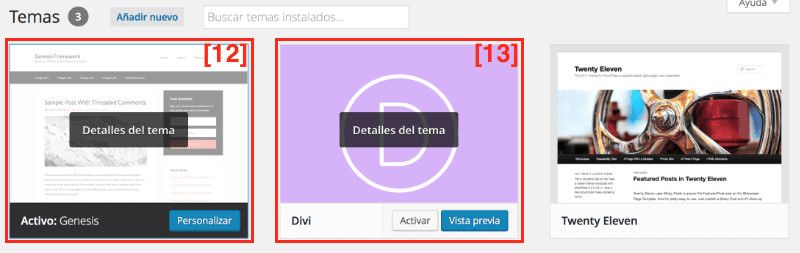
Para activar uno de esos temas puedes pasar el cursor por encima y verás que te sale un botón de Activar [13].
También puedes hacer clic sobre ellos y te saldrá una descripción del tema y más opciones, además de la de activar, como por ejemplo la de la vista previa [14].
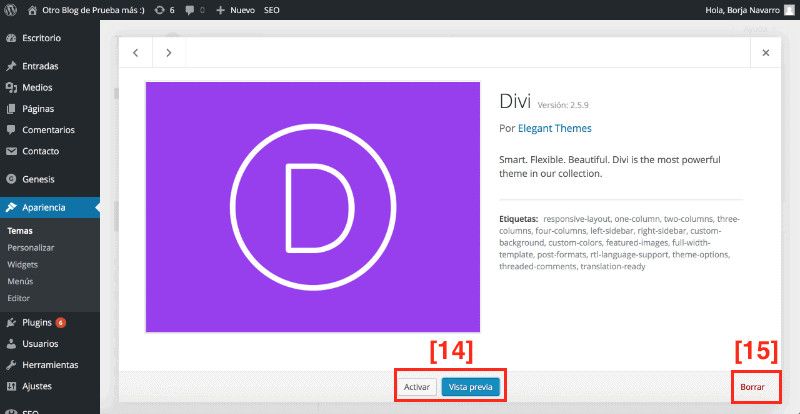
Si haces clic en Vista previa verás cómo queda el tema en tu blog (con tus contenidos y tus imágenes, no con contenido e imágenes de demo), pero sin activarlo, es decir, sin que los visitantes vean el cambio.
Y si haces clic en activar cambiarás el look de tu blog al del nuevo tema.
Una vez que ya tengas un tema ganador para quedarse en tu blog, puedes borrar el resto que no vayas a usar (de hecho, es aconsejable que lo hagas).
Para ello, en esta misma ventana en la que estamos con los detalles del tema que tienes instalado, abajo a la derecha, verás que pone Borrar [15]. Haz clic ahí y te saldrá un mensaje de advertencia, haz clic en Aceptar y listo, ya habrás borrado el tema.
¿Cómo elegir un tema en WordPress?
Antes de dar el paso de instalar un tema en WordPress, es importante detenernos un momento y hacernos una pregunta clave, ¿qué tipo de tema necesitamos? Y es que con miles de opciones disponibles, tanto gratuitas como premium, elegir un tema adecuado para nuestro sitio puede parecer abrumador. Pero si tenemos claros algunos puntos, el proceso se vuelve mucho más sencillo.
Un tema no es solo apariencia. Es rendimiento, compatibilidad, soporte, y sobre todo, la base sobre la que vamos a construir todo nuestro contenido. Elegir bien desde el principio puede ahorrarnos muchos ajustes innecesarios a futuro.
Definir el objetivo de nuestro sitio
Antes de mirar plantillas, pensemos, ¿nuestro sitio será un blog, una tienda, un portafolio, una página institucional? Cada tipo de sitio tiene necesidades distintas. Por ejemplo, un blog necesita que se lea bien y tenga las entradas bien organizadas, una tienda online debe funcionar con WooCommerce y tener una navegación sencilla.
Apostar por temas ligeros y actualizados
Puede que un tema luzca increíble, pero si está lleno de scripts innecesarios o no se actualiza con frecuencia, nos puede jugar en contra. Al momento de instalar un tema en WordPress, es preferible uno que sea liviano, rápido y compatible con los principales plugins. Temas como Astra, GeneratePress o Kadence han ganado popularidad por combinar diseño y rendimiento.

Si planeamos usar constructores visuales como Elementor o Gutenberg, asegurémonos de que el tema sea compatible. Lo mismo aplica si usamos plugins específicos (SEO, formularios, galerías). Una buena integración evita errores visuales y de funcionalidad.
Diseño adaptable (responsive)
Hoy más que nunca, nuestros visitantes acceden desde dispositivos móviles. El tema que elijamos debe ser responsive, es decir, que se adapte a la perfección a cualquier pantalla. Esta característica no es opcional, es imprescindible para brindar una buena experiencia y posicionar bien en buscadores.
Revisar valoraciones, soporte y documentación
Sobre todo si optamos por un tema premium, conviene revisar las valoraciones de otros usuarios, qué tan activo es el soporte técnico y si el tema cuenta con documentación clara. Esto nos da tranquilidad para resolver cualquier duda que aparezca después de instalarlo.
Vídeo sobre cómo instalar un tema en WordPress
En el siguiente vídeo te muestro cómo instalar temas en WordPress desde el repositorio oficial de temas y por medio de un archivo ZIP de un tema previamente descargado de Internet.
Conclusiones
Ya sabes todo lo necesario para elegir un buen tema para tu blog y hacer pruebas con él. Ahora te toca a ti ponerte a buscar un tema que quede genial.
Lánzate a la piscina y déjate llevar también un poco por la intuición, pero no te olvides de todo lo que hemos hablado al principio.
Y ten en cuenta que cuando instales una plantilla por primera vez en tu blog no se va a ver exactamente igual que en la demo. Es muy posible que tengas que retocar algo o añadir imágenes nuevas para que se vea todo a la perfección.
Si el tema es gratis no pierdes nada por probar, y si es de pago solo tienes que informarte un poco más antes de comprarlo.
Lo mejor es que si ves algún blog que tiene un tema que te gusta te pongas en contacto con el dueño para preguntarle, a ver si te lo quieres decir. También puedes utilizar estas herramientas para ver qué temas utiliza un blog WordPress.
Y con respecto a lo de temas gratis o de pago, si vas en serio con tu blog, merece la pena comprar un tema de pago. La gran mayoría cumple a la perfección con todos los requisitos que hemos visto al principio, y la calidad de nota.
¿De verdad construirías un negocio con materiales gratis? Pues si vas en serio con tu blog deberías plantearte la misma cuestión. Un tema Premium es una de las mejores inversiones que puedes hacer en un blog.
Y hasta aquí el tutorial sobre cómo instalar un tema en WordPress. ¿A que ha sido fácil? 😜
¿Te ha resultado útil este artículo?

Montando mi anterior blog descubrí que lo que más me gustaba de él, era el propio blog en sí. Disfruté mucho creándolo, moldeándolo a mi medida y haciendo de él algo funcional y fácil de utilizar.
Desde entonces no he dejado de formarme, y ahora quiero compartir todo lo que sé en pasosparacrearunblog.co, pero con un lenguaje más claro y accesible para todos los que se están iniciando en el blogging sin ningún tipo de conocimiento técnico.
Me encanta ayudar. ¿Te apuntas?










